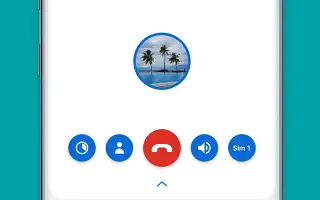Тази статия е ръководство за настройка с някои полезни екранни снимки за това как да промените приложението за телефон по подразбиране на Android.
Android, най-популярната мобилна операционна система, поддържа всички смартфони, различни от iPhone. Смартфоните с Android могат да бъдат намерени в ръцете на всеки днес и един от ключовите фактори, движещи тази популярност, са безкрайните възможности за персонализиране, които предлагат.
В допълнение към персонализирането, Android е известен и с огромната си екосистема от приложения. Съвсем нормално е потребителите на Android да инсталират няколко приложения за една и съща цел. Например, можете да инсталирате приложението TrueCaller на телефона си, за да намерите идентификационния номер на обаждащия се, но все пак да използвате своя Google Phone като набиране по подразбиране.
В Android можете също да превключвате между приложенията на телефона и можете да превключвате поради редица причини. Така че, ако сте инсталирали ново приложение за телефон/набиране на Android, първото нещо, което трябва да направите, е да го зададете по подразбиране. Това ще ви даде достъп до всички функции.
По-долу е описано как да промените приложението за телефон по подразбиране на Android. Продължете да превъртате, за да го проверите.
Процесът на промяна на приложението за телефон по подразбиране на Android
По-долу споделяме ръководство стъпка по стъпка за това как да промените приложението за телефон по подразбиране на Android.
- Първо, на Android намалете затвора за известяване и докоснете иконата за настройки . Друга възможност е да отворите чекмеджето на приложението за Android и да изберете приложението Настройки.
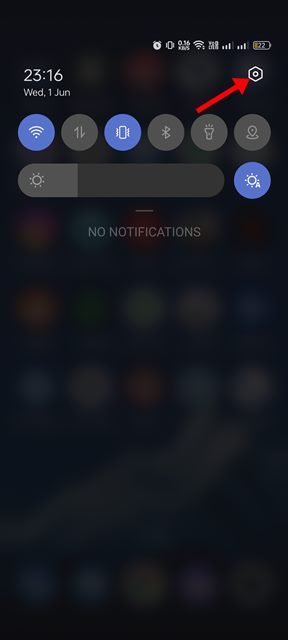
- В Настройки превъртете надолу и докоснете Приложения .
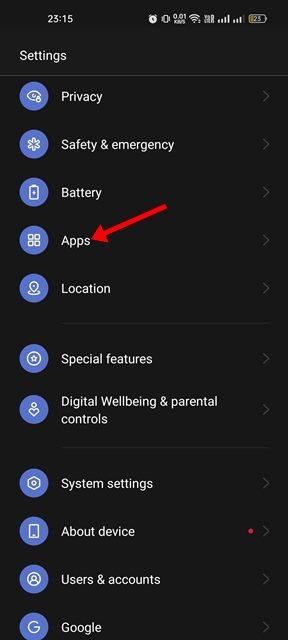
- На страницата с приложения докоснете опцията за приложение по подразбиране, както е показано по-долу.
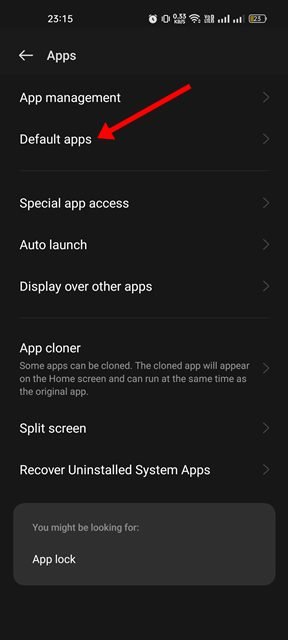
- От главния екран с приложения докоснете приложението Телефон .
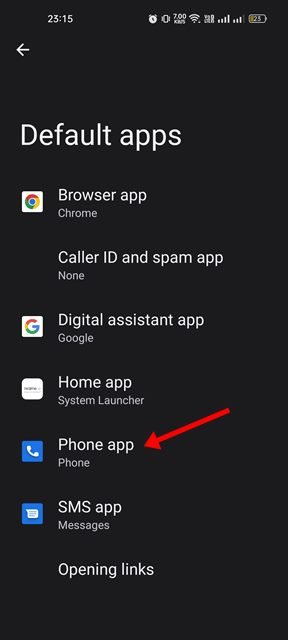
- Сега ще видите списък с всички телефонни приложения, инсталирани на вашето устройство. Трябва да изберете какво да зададете по подразбиране .
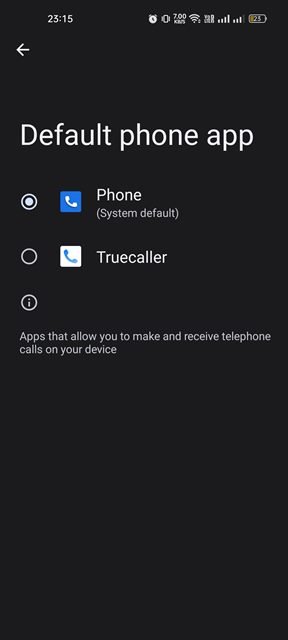
Настройката е завършена. Това ще промени стандартното телефонно приложение на Android. Можете лесно да превключите приложението за телефон по подразбиране, като следвате същите стъпки.
По-горе видяхме как да промените телефонното приложение по подразбиране на Android. Надяваме се, че тази информация ви е помогнала да намерите това, от което се нуждаете.